当前位置: 首页 > ppt
-
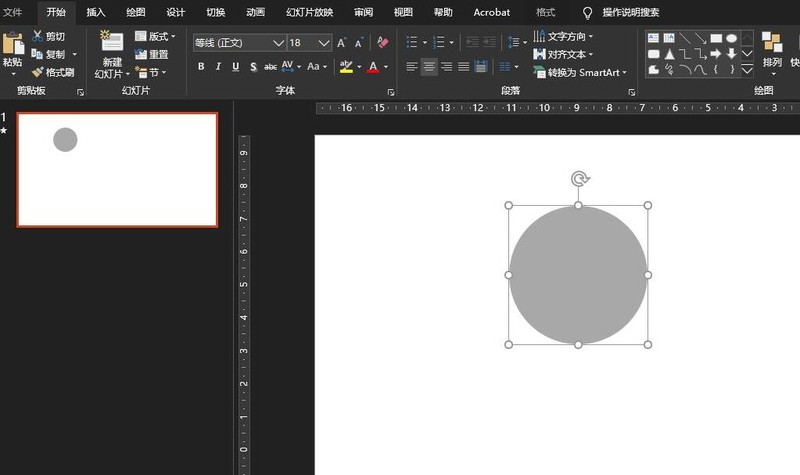
PPT导出动图的操作教程
1、打开文件。2、我们将圆形添加一个【淡化】动画。3、选择文件。4、选择导出。5、选择创建动态gif。6、设定导出格式。7、创建jpg即可。
办公软件 39352024-03-26 18:41:46
-

PPT设置点击链接文字显示图片的图文教程
1、打开PTP,找到需链接的文字,选中该文字,比如图中的【趟门柜】。2、选择工具栏中的【插入】,再选择【超链接】。3、就会弹出一个插入超链接的窗口,然后在查找范围那里选择要链接的图片的路径,选择要链接的图片,在单击【确定】,如图所示。4、操作完第三步之后发现,我们选择超链接的文字变颜色了,这代表已经链接成功。5、播放PTP,单击变颜色的文字,如图中】趟门柜】。6、操作完第五步后,就好弹出刚刚选择链接的图片。
办公软件 41202024-03-26 18:41:15
-

PPT高版本保存为低版本格式的详细方法
1、打开PPT,点击【文件】菜单,弹出以下对话框。2、在弹出的对话框中选择【另存为】。3、选择要保存的位置,本例以桌面为保存位置。4、在弹出的对话框中选择保存类型的下接列表。5、弹出可以保存的类型,本例以2003格式为准。6、选择好版本后,占击【保存】按钮。7、通过下面显示的文档信息,可以看出,版本已经变为2003格式。注意:通过另存为还可以存为PDF等格式。
办公软件 22582024-03-26 18:40:34
-

PPT鼠标点击文字出现下划线动画制作方法
1、输入文字。2、选择插入下的形状,并在其中选择直线。3、在爱字下方画一条直线。4、选择直线,再选择动画菜单,从中选择一种动画效果。5、播放动画,此时文字下面没有横线。6、点击鼠标,此时文字下面就出现横线。
办公软件 31282024-03-26 18:40:26
-

PPT做出饼干图案过程介绍
1、第一步,PPT百页中插入两个同样大小的心形。2、第二步,心形设置三维格式-顶部棱台-圆形。3、第三步,心形设置阴影。4、第四步,另一个心形设置微焦的颜色。5、第五步,心形设置柔化边缘。6、第六步,两个心形组合起来即可,按这个方法还可以做其他形状的饼干。
办公软件 5212024-03-26 18:26:27
-
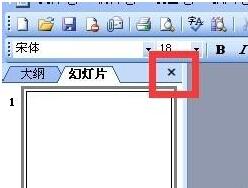
PPT幻灯片中大纲和窗格都没了的处理技巧
1、PPT中大纲和幻灯片窗有时不小心点击关闭会关闭掉,怎么才可以找回来呢?。2、若关闭掉的怎么办,这里以2003为例说明一下。在【视图【菜单中选择】普通(恢复窗格)】命令,就可以快速恢复。3、再看一下2010版本后续的,怎么操作呢?点击【视图】选项卡。4、在【视图】选项卡下可以【普通视图】。这个时候也可以快速的找到我们丢失的窗格。
办公软件 37712024-03-26 18:26:18
-
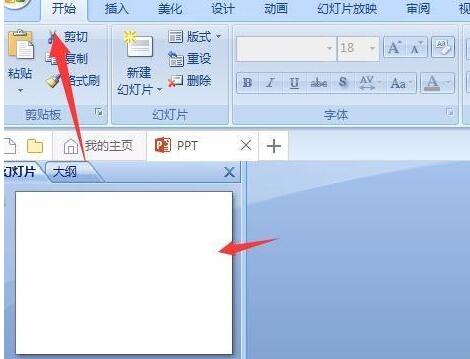
PPT绘制代表幸运的四叶草的详细教程
1、新建PPT。在桌面上新建一个新的PPT,然后打开,再新建一个空白的文档,这个就是画四叶草的地方。2、插入图案。点击导航栏上的插入,然后找到心形的图案,点击。3、画出心形图案。点击心形图案后在空白的幻灯片上画出来,大小适宜即可。4、再画一个心形。直接点击鼠标右键,然后点击复制,再在空白的地方点击粘贴,然后对图案的位置和方向进行调整。5、再加一片心形叶子。再在空白的地方点击粘贴,又一个心形的图案出现了,调整位置,将三片叶子放好。6、最后一片叶子。再在空白的地方点击粘贴,最后一片叶子也出现了,再转
办公软件 7272024-03-26 18:21:29
-

PPT自动播放多个音频的设置方法
1、打开PPT,在菜单栏点击【插入】,再点击【音频】。2、在打开的文件选择框中,选择自己要插入的第一个音频文件。3、插入成功后,会在PPT中显示喇叭图标代表刚才插入的文件,可进行播放试听,进行音量调整,以控制其在PPT放映过程中的音量大小。4、按照同样的方法,插入第二个音频文件,这时PPT中显示两个喇叭图标,分别代表两个音频。5、点击选中其中第一个音频文件图标,再点击【播放】菜单。6、在工具栏中的开始中,选择【跨幻灯片播放】,将此音频设置成在每个幻灯片中都播放,不需要人为干预。7、按照第6步中的
办公软件 32692024-03-26 18:21:19
-
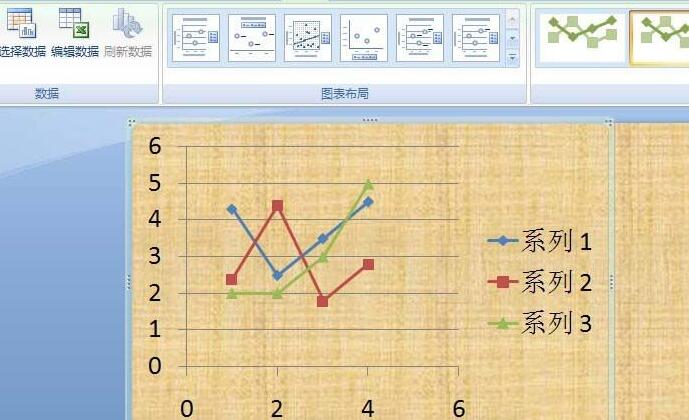
PPT特殊图表工具使用操作方法
1、散点图的使用,鼠标左键单击【更改图表类型】,在(更改图表类型)的窗口上,选择散点图的各种类型,选择好后,在PPT的页面上显示一个散点图表。2、曲面图的使用,鼠标左键单击【更改图表类型】,在(更改图表类型)的窗口上,选择曲面图的各种类型,选择好后,在PPT的页面上显示一个曲面图表。3、圆环图的使用,鼠标左键单击【更改图表类型】,在(更改图表类型)的窗口上,选择圆环图的各种类型,选择好后,在PPT的页面上显示一个圆环图表。4、气泡图的使用,鼠标左键单击【更改图表类型】,在(更改图表类型)的窗口上
办公软件 10872024-03-26 18:10:24
-

PPT画出头戴式耳机图标的详细步骤
1、插入空心弧。如图:2、将空心弧调至最小。如图:3、插入圆角矩形。如图:4、插入矩形,并和圆角矩形拆分。如图:5、调整大小,并复制一个出来。如图:6、水平翻转。如图:。7、全部选中,调整格式,并组合。如图:
办公软件 14642024-03-26 18:10:14
-

PPT绘制一个飞碟的操作方法
1、选择【插入】选项卡下【形状】中的【椭圆】形状,在编辑区域绘制一个倾斜的椭圆。2、鼠标右键,选择【设置形状格式】选项,将其填充、阴影和三维格式分别进行设置和调整,使其出现如图所示的效果。3、在选中【椭圆】形状,按住【shift】键,在图中绘制一个圆形,将其属性调整的和椭圆形一样。4、将刚刚绘制的圆形进行复制粘贴,使其沿着椭圆形下边沿围绕一圈。5、在图中绘制一个如图所示的形状,并将其属性调整的和椭圆形一致。6、沿着上一个图形的下边沿,在绘制一个【空心弧】形状,并将其属性调整的和椭圆形一致。7、最
办公软件 12822024-03-26 18:06:34
-

PPT幻灯片添加动画切换效果的具体教程
1、office2007以上版本在动画菜单中,office2003是在幻灯片放映菜单中,找到幻灯片切换。2、幻灯片切换统一到动画菜单中,首先选中要设置的幻灯片,选中后会变色显示。3、在上面的工具栏中直接选用相应的功能,左侧是切换的效果,右侧是切换的选项。例如:切换速度,切换声音。4、若想对所有幻灯片进行设置,非常简单,设置好一张的效果,单击上面的全部应用。5、幻灯片的换片方式,单击鼠标。直接可以单击设置。6、幻灯片切换效果,在上图中只显示一行,其实里面有丰富的效果,单击下图中的按钮,红色的部分。
办公软件 20712024-03-26 18:01:35
-

PPT把默认字体设为自定义格式的具体方法
1、打开PPT,点击上面【插入】菜单。2、在打开的插入页面中,点击工具栏上的【文本框】按钮,在弹出菜单中选择横排或垂直的文本框。3、右键点击文本框的边缘,在弹出菜单中选择字体为你喜欢的字体,同时也能设置字号。4、在文本框中输入你要编辑的文字,这时发现文字已变成你设置的字体了。5、输入完成后,点击文本框的边缘,在弹出菜单中选择【设置为默认文本框】菜单项,重启一下PPT,这时所有的文本框中的字体已变成你设置的字体了。
办公软件 22582024-03-26 18:01:27
-

PPT幻灯片播放过程里插入视频或其它文件的操作方法
1、将幻灯片和所需的视频放入同一个文件夹。2、打开幻灯片到需要插入视频的位置。3、选中要插入视频位置的文字,然后鼠标右击,再点击【超链接】,便弹出一个【插入超链接】的窗口,然后点击【原有文件或网页】→【当前文件夹】→选中所需的视频,再点击确定,便可以看到要插入视频位置的文字下面多了一条下划线,说明已链接成功了。4、播放幻灯片检验。有两种播放幻灯片的方式:一是点击菜单栏【幻灯片放映】→【观看放映】,或直接点击【F5】键;二是点击幻灯片窗口右下方的杯子形状的按钮,或通过快捷键【Shift+F5】来播
办公软件 25982024-03-26 17:56:23
-

PPT设置循环播放幻灯片的操作教程
1、首先点击菜单栏中【幻灯片放映】,打开幻灯片放映设置工具栏,在幻灯片工具栏中点击【设置幻灯片放映】。2、在【放映选项】下面勾选【循环放映,按ESC键终止】,然后点击右下角确定完成设置并退出。3、设置好后,按F5开始放映,在放到最后一张幻灯片的时候,不会黑屏结束,除非按ESC结束放映。
办公软件 36822024-03-26 17:51:14
-
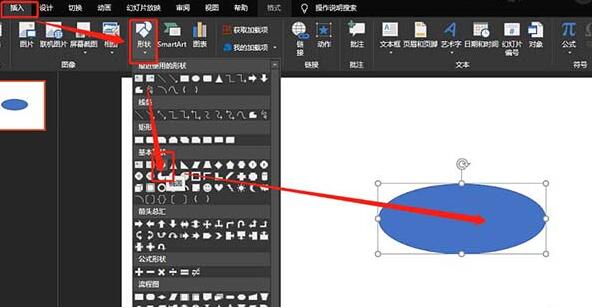
PPT画出茶碟图标的操作步骤
1、插入椭圆。2、插入矩形。3、拆分图形。4、调整图形大小。5、设定格式:黑色填充,无边框。6、插入矩形,并将图形居中。7、将矩形移至托盘底部,拆分图形。8、将多余部分删除即可。
办公软件 6072024-03-26 17:40:18
社区问答
-

vue3+tp6怎么加入微信公众号啊
阅读:4936 · 6个月前
-

老师好,当客户登录并立即发送消息,这时候客服又并不在线,这时候发消息会因为touid没有赋值而报错,怎么处理?
阅读:5968 · 6个月前
-

RPC模式
阅读:4990 · 7个月前
-

insert时,如何避免重复注册?
阅读:5784 · 9个月前
-

vite 启动项目报错 不管用yarn 还是cnpm
阅读:6380 · 10个月前
最新文章
-
加密货币K线图怎么看?新手快速掌握K线分析技巧
阅读:465 · 16分钟前
-
java怎么使用线程池(ExecutorService) 提高并发性能的线程池使用指南
阅读:622 · 16分钟前
-
使用PHPMailer实现PHP表单数据可靠SMTP邮件发送
阅读:249 · 16分钟前
-
MACD指标是什么?币圈交易者如何利用MACD抓住买卖点?
阅读:423 · 16分钟前
-
Go语言中命令行参数与用户输入处理的最佳实践
阅读:892 · 17分钟前
-
在 WooCommerce 中获取订单客户备注的自定义方法与实践
阅读:972 · 17分钟前
-
如何在mysql中定位慢SQL语句
阅读:552 · 17分钟前
-
LINUX怎么查看系统支持的信号列表_Linux系统信号列表查看方法
阅读:501 · 17分钟前
-
Go语言中切片元素初始化与修改的正确姿势:理解for...range的迭代机制
阅读:671 · 17分钟前
-
不要光头女!国外玩家自己“修复”顽皮狗新作女主
阅读:721 · 17分钟前




















